Questo articolo è destinato ai proprietari e agli amministratori delle pagine Web. Offre una panoramica delle web part Microsoft SharePoint e delle pagine Web part e spiega come personalizzare una pagina aggiungendo, modificando o eliminando Web part.
Nota: Questo articolo si applica a SharePoint Server 2007 e Windows SharePoint Services 3,0. Se si usa SharePoint in Microsoft 365, vedere uso di Web part nelle pagine moderne.
Contenuto dell'articolo
Panoramica di web part e pagine web part
Una web part è un'unità modulare di informazioni che forma il blocco predefinito di base di una pagina web part. È possibile aggiungere web part ad aree web part di una pagina web part e quindi personalizzare le singole web part per creare una pagina univoca per gli utenti del sito.
L'esempio seguente usa la web part Immagine per descrivere le caratteristiche di base di una web part.
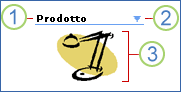
1. La barra del titolo della web part contiene la relativa intestazione.
2. Il menu Web part contiene funzioni che consentono di ridurre a icona o chiudere la web part, modificarla o accedere alla Guida. Se la pagina è in modalità di modifica, è possibile usare questo menu anche per eliminare la web part o per connetterla ad altre web part, a seconda del tipo che si usa.
3. Il corpo della web part include il contenuto specificato per il tipo di web part in uso. In questo esempio la web part è di tipo Immagine e quindi visualizza un'immagine.
La pagina web part è un tipo speciale di pagina Web in cui è possibile usare le web part per consolidare i dati, ad esempio elenchi e grafici, e contenuto Web, come testo e immagini, in un portale di informazioni dinamiche basato su un'attività comune o un interesse speciale.
La home page di un sito è un esempio di pagina web part. Quando si crea un nuovo sito o un sito area di lavoro, in realtà si crea una pagina web part. È anche possibile creare una pagina web part selezionando uno dei modelli di sito disponibili oppure è possibile usare un programma di progettazione Web compatibile con Microsoft Windows SharePoint Services, ad esempio Microsoft Office SharePoint Designer 2007, per creare una pagina web part da zero.
È possibile usare una pagina web part per presentare un'ampia varietà di informazioni strutturate e non strutturate in modo organizzato, utile e pratico. Le pagine web part contengono spesso diverse web part connesse, quindi è possibile visualizzare dinamicamente dati e contenuti per ottenere i risultati desiderati.
È ad esempio possibile creare una pagina web part chiamata Ordini clienti usata di frequente per visualizzare informazioni cruciali. Si supponga ad esempio di ricevere una chiamata da un cliente che ha una domanda da fare su un ordine, non ricorda il numero di ID dell'ordine ma ricorda la data in cui è stato effettuato. È possibile usare una pagina web part per eseguire le operazioni seguenti.
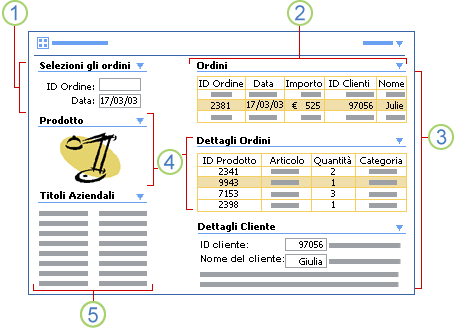
1. Cercare un ordine in base al relativo numero ID o, in questo caso, alla data di esecuzione.
2. Visualizzare tutti gli ordini per data.
3. Selezionare l'ordine corretto, in base al nome del cliente, e cercare i relativi dettagli oltre ai dettagli del cliente.
4. Selezionare una voce dell'ordine, in questo caso la lampada, e visualizzare un'immagine del prodotto per verificare la domanda del cliente.
5. Analizzare le ultime notizie commerciali pertinenti all'ordine del cliente.
Proprietà della web part
Ogni web part condivide una serie di proprietà comuni, anche dette proprietà della classe di base, organizzate in sezioni nel riquadro degli strumenti e che ne controllano l'aspetto (titolo, altezza e larghezza), il layout (ad esempio, l'ordine della web part nell'area e la direzione del contenuto) e caratteristiche avanzate (come l'icona dell'immagine e la descrizione).
Molte Web part hanno anche proprietà personalizzate che sono univoche per la Web part. Questi vengono in genere visualizzati sopra o sotto le proprietà comuni della web part nel riquadro degli strumenti. Ad esempio, la Web part immagine offre proprietà personalizzate aggiuntive, tra cui il collegamento immagine, l'allineamento orizzontale e verticale e il colore di sfondo.
Nota: A seconda del modo in cui la web part è stata creata, è possibile che venga visualizzata una proprietà personalizzata in una sezione Varie predefinita sotto le proprietà comuni nel riquadro degli strumenti.
Visualizzazioni delle web part
È possibile personalizzare una web part in una di due visualizzazioni disponibili:
-
Visualizzazione condivisa È possibile aggiungere una web part in una pagina web part e quindi modificare la pagina in una visualizzazione condivisa. Le web part condivise sono disponibili per tutti gli utenti di una pagina web part con le autorizzazioni appropriate.
-
Visualizzazione personale È possibile aggiungere una web part condivisa in una visualizzazione personale e quindi modificare la visualizzazione. Le modifiche apportate alla web part in visualizzazione personale sono disponibili solo per l'autore. Gli altri utenti che non hanno apportato modifiche in visualizzazione personale continuano a vedere la visualizzazione condivisa della web part.
La visualizzazione in cui si usa la web part può essere importante per i motivi seguenti:
-
Si potrebbe avere l'autorizzazione per modificare solo alcune web part in determinate pagine web part ma non in altre.
-
Si potrebbe avere la possibilità di connettersi a determinate web part in una pagina web part ma non ad altre nella stessa pagina.
Web part e connessioni di web part
Un'altra caratteristica delle web part è la possibilità di connetterle facilmente passando dati da una all'altra e sincronizzandone il comportamento. Connettendo le web part, è possibile gestire i dati in modi dinamici e interessanti. In molti prodotti e tecnologie, non è così facile connettere set di dati con origini dati diverse e spesso sono necessarie competenze di programmazione. Con le web part, invece, le connessioni dati possono essere create semplicemente tramite comandi di menu. Connettendo le web part è possibile, ad esempio, presentare i dati di due web part in visualizzazioni alternate, eseguire calcoli correlati tra due web part e filtrare una web part usando i valori di un'altra, tutto questo in un'unica pagina web part.
Aree web part e relative proprietà
Le aree web part sono contenitori di web part usati per raggruppare e organizzare le web part in una pagina web part. Hanno anche una serie di proprietà che servono a un duplice scopo. È possibile usare un sottoinsieme di proprietà per organizzare il layout e il formato delle web part nella pagina web part. Ed è possibile usare un altro sottoinsieme per fornire un livello aggiuntivo di protezione dalle modifiche (o "blocco") delle web part all'interno dell'area.
Le proprietà delle aree web part hanno impostazioni o comportamenti predefiniti specifici. Quando si aggiungono web part in una pagina web part, alcuni di questi valori di proprietà vengono impostati automaticamente. Questi valori di proprietà non sono progettati per essere modificati nel browser, ma è possibile modificarli con un programma di progettazione Web compatibile con Windows SharePoint Services, ad esempio Office SharePoint Designer 2007.
Per altre informazioni sulle proprietà delle aree web part, vedere Windows SharePoint Services 3.0 SDK, disponibile nella pagina Sviluppo generale di SharePoint.
Tipi di web part
Windows SharePoint Services fornisce diverse web part pronte per l'uso con il sito. È possibile usare queste web part predefinite, personalizzarle in base a specifiche esigenze o crearne di nuove e caricarle per l'uso nell'intero sito.
Web part predefinite
Le web part seguenti sono incluse per impostazione predefinita in qualsiasi sito e possono essere personalizzate in base alle specifiche esigenze del team. Molte di queste web part possono anche essere connesse tra loro per creare un'ampia varietà di soluzioni univoche:
-
Web part Editor contenuto È possibile usare la web part Editor contenuto per aggiungere testo formattato, tabelle, collegamenti ipertestuali e immagini in una pagina web part.
-
Web part Modulo È possibile usare la web part Modulo per connettere e filtrare una colonna di dati di un'altra web part. Entrambe le web part devono essere eseguite nello stesso server.
-
Web part Immagine È possibile usare la web part Immagine per aggiungere un'immagine o un elemento grafico in una pagina web part. Per coordinare più facilmente l'immagine con altre web part della pagina, è possibile controllare l'allineamento verticale e orizzontale e il colore di sfondo dell'immagine all'interno della pagina web part modificandone le relative proprietà personalizzate in visualizzazione condivisa.
-
Web part Visualizzazione elenco È possibile usare la web part Visualizzazione elenco per visualizzare e modificare dati di elenchi o raccolte nel sito e per connetterle ad web part, incluse altre web part Visualizzazione elenco. Gli elenchi contengono informazioni da condividere con i membri del team e che spesso sono visualizzate in formato tabulare. Nelle visualizzazioni elenco queste informazioni possono essere organizzate in modi diversi a seconda dello scopo, ad esempio filtro, ordinamento o selezione di specifiche colonne.
Nota: Non esiste nessuna web part chiamata Visualizzazione elenco. Quando si crea un elenco nel sito, viene creata automaticamente una web part Visualizzazione elenco con lo stesso nome dell'elenco. Se ad esempio si crea un elenco denominato Imbarcazioni, nella raccolta Nome sito sarà disponibile una web part Visualizzazione elenco denominata Imbarcazioni. Nella web part verranno automaticamente visualizzati i dati contenuti nell'elenco creato.
-
Web part Visualizzatore pagine È possibile usare la web part Visualizzatore pagine per visualizzare una pagina Web, un file o una cartella in una pagina web part. Immettere un collegamento ipertestuale, il percorso di un file o il nome di una cartella da collegare al contenuto.
-
Web part Utenti del sito È possibile usare la web part Utenti del sito per visualizzare un elenco di utenti e gruppi che hanno l'autorizzazione a usare il sito. Questa web part viene visualizzata automaticamente nella home page di un sito area di lavoro documenti. È anche possibile aggiungerla in qualsiasi pagina web part.
Nota: Nei siti eseguiti in Microsoft Windows SharePoint Services 2.0 e versioni precedenti, la web part Utenti del sito si chiama web part Membri.
-
Web part XML È possibile usare la web part XML per visualizzare codice XML (Extensible Markup Language) e applicare Extensible Stylesheet Language Transformations (XSLT) all'XML prima della visualizzazione del contenuto. È ad esempio possibile che si abbia un file XML contenente un elenco di imbarcazioni, prezzi e collegamenti alle immagini. È possibile usare XSLT per trasformare i dati in modo da visualizzare un elenco di imbarcazioni e prezzi e convertire i nomi delle imbarcazioni in collegamenti ipertestuali per visualizzare le immagini in una finestra distinta.
Web part Visualizzazione elenco preconfigurate
Le web part seguenti sono incorporate nel modello di sito del team di Windows SharePoint Services e sono configurate automaticamente e pronte per l'uso in una pagina web part quando si crea un nuovo sito del team. Quando si crea un sito del team o un sito area di lavoro, sono incluse diverse combinazioni di queste web part, a seconda del modello selezionato.
Nota: Queste web part derivano dalla web part Visualizzazione elenco e usano modelli di web part preconfigurati per creare un layout e una struttura univoci. Per aggiungere dati a questi elenchi, in Avvio veloce fare clic su Visualizza tutto il contenuto del sito e quindi su Elenchi. Nella pagina Tutto il contenuto del sito fare clic sul nome dell'elenco per cui aggiungere dati.
-
Annunci Usare la web part Annunci per inserire post di notizie, stato e altre brevi informazioni da condividere con i membri del team.
-
Calendario Usare la web part Calendario per visualizzare gli eventi imminenti o le pianificazioni del team.
-
Collegamenti Usare la web part Collegamenti per inserire collegamenti ipertestuali di pagine Web che interessano al team.
-
Documenti condivisi Usare la web part Documenti condivisi per condividere i file della raccolta documenti predefinita con gli utenti del sito.
-
Attività Usare la web part Attività per assegnare un'attività a un membro del team, specificare le relative scadenze e priorità e indicarne lo stato e l'avanzamento.
-
Discussione team Usare la web part Discussione team per rendere disponibile un forum in cui discutere di argomenti che interessano al team.
Web part personalizzate
Con un ambiente di programmazione compatibile con Windows SharePoint Services, ad esempio Microsoft Visual Studio, gli sviluppatori possono sfruttare l'intero set di caratteristiche di Microsoft ASP.NET per creare web part personalizzate. Una pagina web part è un file ASP.NET (con estensione aspx), mentre le web part derivano da controlli Web Form. Per ottimizzare ulteriormente le pagine web part, gli sviluppatori possono creare web part personalizzate che offrano nuove funzionalità. Possono anche aggiungere proprietà personalizzate alle web part, aggiungere generatori personalizzati nel riquadro degli strumenti per interfacce utente speciali e connetterle ad altre web part tramite le connessioni di web part. Per altre informazioni sulla creazione e sullo sviluppo di web part, vedere Windows SharePoint Services 3.0 SDK disponibile nella pagina Sviluppo generale di SharePoint.
È anche possibile usare le web part create da altre persone o altre società. Per aggiungere web part di terze parti alla propria pagina web part o al proprio sito, è necessario avere le autorizzazioni appropriate. In alcuni casi, può essere necessario distribuire le web part direttamente nel server. Se non si riesce ad aggiungere una web part di terze parti alla pagina web part o al sito, contattare l'amministratore per assistenza.
Come usare web part e pagine web part
È possibile usare le pagine web part per:
-
Consolidare i dati di origini dati diverse.
-
Segnalare e riepilogare dati critici.
-
Analizzare e aggregare dati, ad esempio somme, totali o conteggi.
-
Riepilogare le informazioni chiave da esaminare all'inizio di ogni giornata.
-
Assegnare priorità ed evidenziare dati di progetti o clienti per prendere decisioni efficaci.
-
Visualizzare una programmazione aggiornata del lavoro e informazioni sulle riunioni per pianificare rapidamente la giornata.
-
Ottenere accesso rapido a notizie aziendali, previsioni meteo locali e siti Web preferiti per un'esplorazione del Web mirata.
Come creare e personalizzare una pagina web part
Esistono diversi modi per creare e personalizzare una pagina web part:
-
Modulo pagina nuova Web part Il modo più comune per creare una pagina web part consiste nell'usare il modulo Nuova pagina web part. Nel menu Azioni sito

-
Programma di progettazione Web Con un programma di progettazione Web compatibile con Windows SharePoint Services, ad esempio Microsoft Office SharePoint Designer 2007, è possibile apportare personalizzazioni avanzate a una pagina web part, ad esempio:
-
Personalizzare il tema di una pagina web part che per impostazione predefinita usa il tema del sito.
-
Modificare un modello di pagina web part o crearne uno nuovo.
-
Personalizzare il layout della pagina.
-
Modificare le proprietà delle aree.
-
Aggiungere codice HTML o controlli Web.
-
Cambiare il tipo di ordinamento delle web part in un'area.
-
Aggiungere web part al di fuori di un'area oppure in una pagina Web diversa da una pagina web part.
-
Creare connessioni tra web part in pagine web part diverse.
-
Pubblicare una pagina web part in un sito Web che esegue Windows SharePoint Services.
-
Personalizzare la web part Modulo e usare la web part Visualizzazione dati.
-
Web browser supportati per le pagine web part
Il supporto dei Web browser per le pagine web part può essere suddiviso in due livelli:
-
Il supporto di livello 1 è il massimo disponibile per quanto riguarda la visualizzazione e le funzionalità. I browser che forniscono supporto di livello 1 includono le versioni recenti di Microsoft Internet Explorer per Microsoft Windows.
-
Al livello di supporto 2 alcune caratteristiche di visualizzazione e funzionalità non sono disponibili in alcuni browser e altre caratteristiche sono compromesse e hanno un comportamento diverso rispetto a quando vengono usate nei browser di livello 1. Tuttavia, la maggior parte delle caratteristiche sarà comunque disponibile per gli utenti. I browser che forniscono supporto di livello 2 includono Firefox 1.5 e versioni successive per Windows e Netscape Navigator 8.0 e versioni successive per Windows. I browser di livello 2 non sono supportati per Amministrazione centrale di Windows SharePoint Services 3.0.
Nota: I browser di livello 2 non supportano la creazione di connessioni tra web part.
La tabella seguente illustra il livello di supporto di alcuni browser ampiamente diffusi.
|
Versione minima del browser |
Sistema operativo |
Livello 1 |
Livello 2 |
|---|---|---|---|
|
Internet Explorer 6.x |
Windows |
Sì |
Sì |
|
Internet Explorer 6.x, versione a 64 bit |
Windows |
Sì |
Sì |
|
Internet Explorer 7 |
Windows |
Sì |
Sì |
|
Firefox 1.5 |
Windows |
No |
Sì |
|
Netscape 8.0 |
Windows |
No |
Sì |
|
Firefox 1.5 |
Unix |
No |
Sì |
|
Netscape 7.2 |
Unix |
No |
Sì |
|
Mozilla 1.7.12 |
Unix |
No |
Sì |
|
Safari 2.0.2 |
Macintosh |
No |
Sì |
|
Firefox 1.5 |
Macintosh |
No |
Sì |
|
Altro |
Altro |
No |
No |










